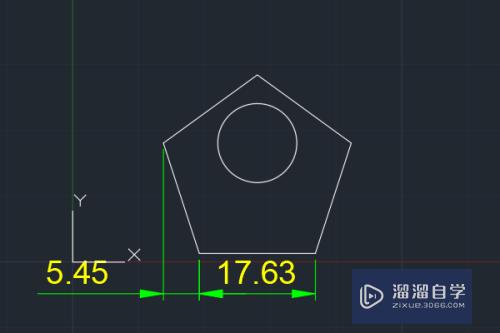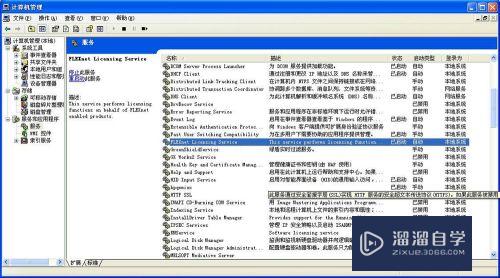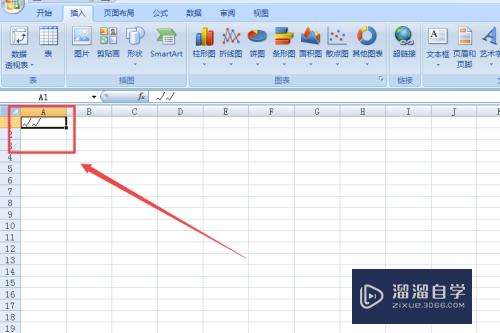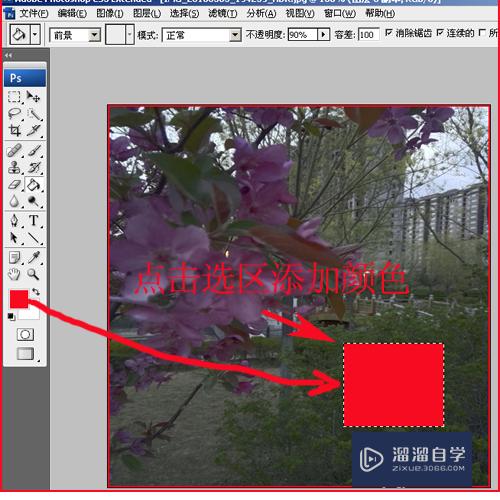CAD中填充命令怎么操作(cad中填充命令怎么操作的)优质
CAD是目前比较专业的绘图软件之一。拥有非常强大的功能可供使用。让用户能够绘制出精确的图纸作品。软件在进行绘制平面图时。为了让图形更好的传递信息。我们会进行填充图案。那么CAD中填充命令怎么操作?快来看看吧!
工具/软件
硬件型号:神舟(HASEE)战神Z7-DA7NP
系统版本:Windows7
所需软件:CAD2018
方法/步骤
第1步
打开CAD软件以后。先点击原命令
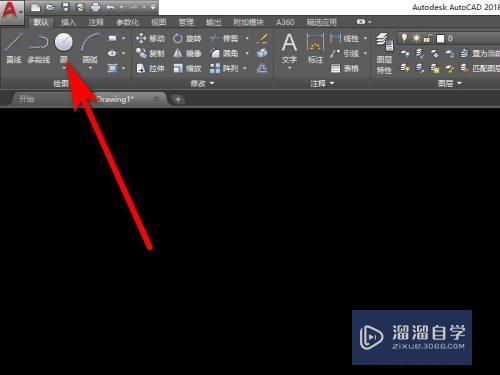
第2步
在绘制草图界面绘制一个圆
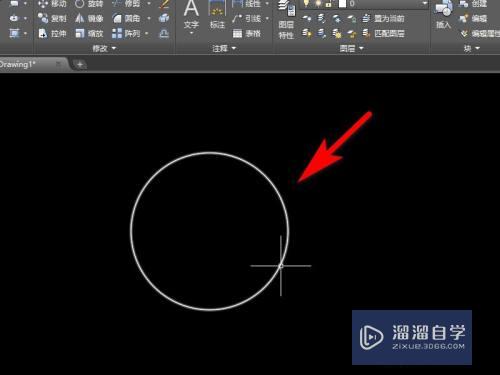
第3步
接着敲击键盘上的h快捷键。然后再次敲击回车净败孝
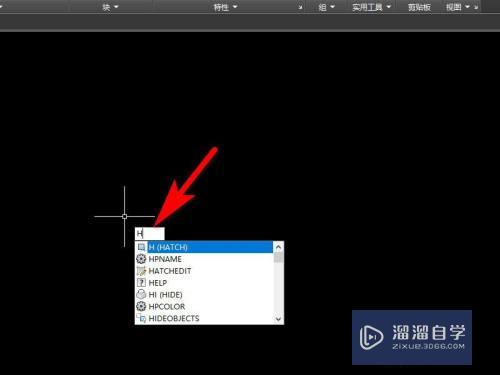
第4步
或者直接点击工具栏上的图案填充命令
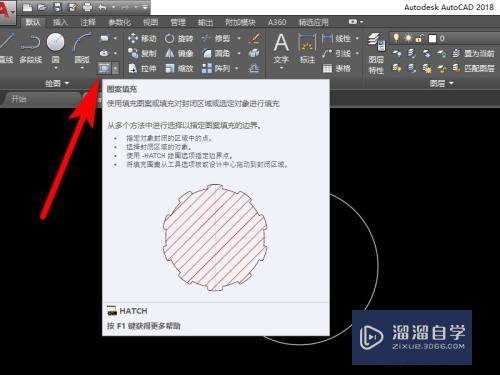
第5步
然后在圆的内部任意点击返陵鼠标左键
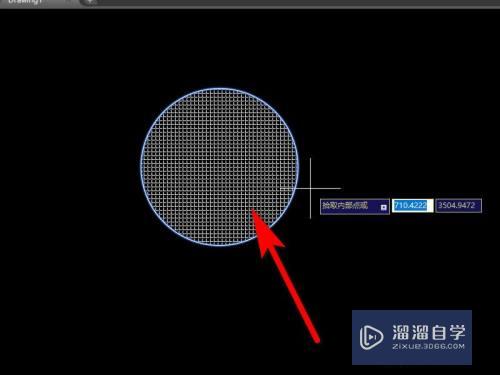
第6步
当里面出现图形以后。再点击右键。点虚净击确定即可
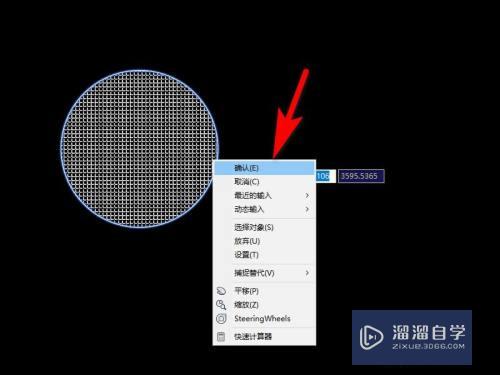
以上关于“CAD中填充命令怎么操作(cad中填充命令怎么操作的)”的内容小渲今天就介绍到这里。希望这篇文章能够帮助到小伙伴们解决问题。如果觉得教程不详细的话。可以在本站搜索相关的教程学习哦!
更多精选教程文章推荐
以上是由资深渲染大师 小渲 整理编辑的,如果觉得对你有帮助,可以收藏或分享给身边的人
本文标题:CAD中填充命令怎么操作(cad中填充命令怎么操作的)
本文地址:http://www.hszkedu.com/66109.html ,转载请注明来源:云渲染教程网
友情提示:本站内容均为网友发布,并不代表本站立场,如果本站的信息无意侵犯了您的版权,请联系我们及时处理,分享目的仅供大家学习与参考,不代表云渲染农场的立场!
本文地址:http://www.hszkedu.com/66109.html ,转载请注明来源:云渲染教程网
友情提示:本站内容均为网友发布,并不代表本站立场,如果本站的信息无意侵犯了您的版权,请联系我们及时处理,分享目的仅供大家学习与参考,不代表云渲染农场的立场!